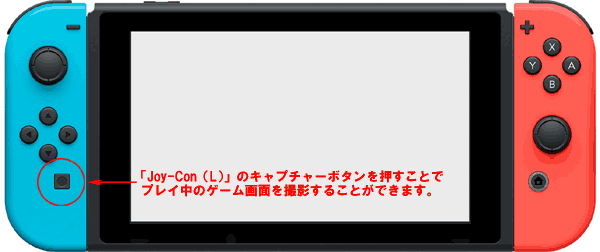I/OデータのGV-HDRECでニンテンドースイッチの動画を録画してみた
ニンテンドースイッチの動画を録画したくて GV-HDRECを購入。そして満足!
ニンテンドースイッチでは、コントローラにあるボタンを押すと画面の静止画を撮影し、保存する機能があらかじめ搭載されています。
ですが、動画の録画機能は「搭載予定」とアナウンスされてはいるものの、いつ、どのような機能として提供されるかは全くのアナウンスされていません。
というわけで、ニンテンドースイッチの動画を撮影したくなった私は、I/Oデータから発売されている「I-O DATA HDMIキャプチャー パソコン不要 Nintendo Switch 動作確認済 フルHD SDカード/HDD保存 GV-HDREC」を購入してみることにしました。
結果は、全く問題なし。満足してます。
この記事では、この「HDMIゲームキャプチャー GV-HDREC」を実際に使ってみての機能や使い勝手についてレビューを行っていきます。
パッケージは下記の様な感じです。
パッケージにも「ゲームキャプチャー」と書いてあるところなども買う時の安心感につながります。
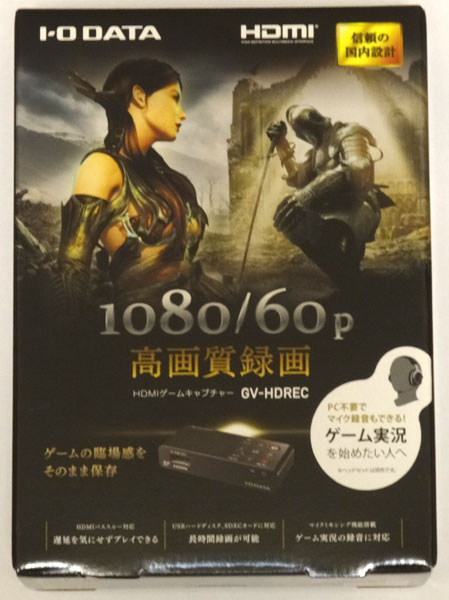
ちなみに、下記の通り、非常によく似た形の、HDMI形式のデータの取り込みではなく、赤白黄色のビデオ端子(コンポジット端子)での映像取り込みをする「GV-SDREC」というものもありまして、こちらは HDMI形式のデータ取り込みには対応していませんので注意してください。(ニンテンドースイッチは、HDMI形式で画像を出力していますので、HDMI形式に対応している機械である必要があります。)
こちらの方が値段は安いので、「おぉ、安い!」なんて思って買わないようにね。
「I/Oデータ HDMIゲームキャプチャー GV-HDREC」の製品紹介
「I/Oデータ HDMIゲームキャプチャー GV-HDREC」の同梱内容
SDカードは購入が必要だが、HDMIケーブルを追加で購入する必要なし
GV-HDRECの同梱の内容物は以下の通り。

GV-HDREC本体のほか、ACアダプタ、HDMIケーブル、ビデオケーブル、マニュアルが入っています。
動画を保存する SDカードは別途購入する必要があることは理解していました。
同じように、HDMIケーブルも 1本は購入する必要があるのだと思っていましたが、付属していますので、HDMIケーブルは購入する必要はありません。
動画編集ソフトなどは付いていませんので、自分で用意する必要があります。
また、この記事の最後にお勧めの「DaVinciResolve」という動画ソフトを紹介しています。
「I/Oデータ HDMIゲームキャプチャー GV-HDREC」のハードウェアの外観
上面は、各種ボタンが付いています。
左側の四角の部分は、特に何もありません。上位バージョンとしてここに液晶画面などが入るものを想定しているのかもしれません。

下面は、電池を入れるフタがあります。
電池がなくても録画はできますが、時刻設定を始め、そのほかの各種設定情報を保存するために電池が必要です。

前面には SDカードを差し込む場所と右側には電源ON/OFF、録画ON/OFFなどの状態を示すインジケーターランプ、および、マイクをつなぐためのコネクタがあります。

裏面には HDMIの IN/OUTのケーブル、電源ケーブル、USBの HDDをつなぐためのコネクタがあります。

GV-HDRECのボディそのものはプラスチック製で安っぽい感じはしますが、本体は手に収まるくらいのサイズで、しかも軽く、ボタンも押しやすいサイズで、気になる点はありません。
I/Oデータ HDMIゲームキャプチャー GV-HDRECの特徴
私が「I/Oデータ HDMIゲームキャプチャー GV-HDREC」を選んだ理由は以下の通りです。
- リーズナブルな価格
- 安心の国内メーカー(I/Oデータ)製
- PC不要で単体で録画が可能
- HDMIパススルーが付いていること
- 60fpsでの録画に対応している
GV-HDRECはリーズナブルな価格
Wii、Wii Uの頃は、HDMIのキャプチャ用途として「SKNET USB3.0接続 HDMIビデオキャプチャーユニット MonsterX U3.0R SK-MVXU3R
ですが、この「SKNET USB3.0接続 HDMIビデオキャプチャーユニット MonsterX U3.0R SK-MVXU3R
しかも、登場したのが 2013年ですので、少々古いものです。
さすがに 25,000円は高いなぁ、と思って他のものがないか調べていたんですが、「GV-HDREC」は、15,000円弱という価格に魅力を感じました。
25,000円という価格は、ニンテンドースイッチがもう一台買える価格帯ですからね。
「GV-HDREC」は、SDカードを買っても 15,000円に収まるコストパフォーマンスの高さが魅力的でした。
GV-HDREC は安心の国内メーカー「I/Oデータ」の製品
「HDMIゲームキャプチャー GV-HDREC」は、国内メーカー「I/Oデータ」の製品ですので安心感があります。
実際に、GV-HDREC本体のボタンやテレビ画面に表示される操作メニューなども日本語ですし、操作マニュアルもすべて日本語ですので安心感が違います。
パソコン関連のハードウェア、ソフトウェアは海外製品をそのまま国内に持ってきたものも多々あり、英語で書かれているために便利な機能があるのに使えていない、なんていうことも多々あるワケです。
そんな心配がないところが安心できます。
ちなみに、室温を定期的に測定、記録していく「温度データロガー」というジャンルの機械がありまして、その一つに「RC-5」という製品があるのですが、これが本体もマニュアルも英語と中国語しかないのです。
つーわけで、下記の様に日本語マニュアルサイトを作るに至ったわけですが、こんな感じになってしまう製品も多々あるワケです。
「温度データロガー・RC-5/RC-4の日本語取扱説明書」
I/Oデータ HDMIゲームキャプチャー GV-HDREC だけで録画が可能
GV-HDRECは、GV-HDRECだけで録画、再生が可能です。
2年前に新調したそこそこのスペックがあるパソコンもありますので、パソコンにキャプチャボードを追加するという選択肢もありましたが、GV-HDRECは、GV-HDREC本体だけで録画、再生ができるという手軽さも魅力でした。
録画するたびにパソコンを立ち上げて、録画アプリを立ち上げて、といった作業は必要なく操作が簡単です。
パソコンとソフトの相性が良くなくて...なんていう心配もありません。
GV-HDREC本体のボタンを押せば録画が始まる、この簡単さが気楽です。
ただ、録画データを編集するためには、結局はパソコンにデータを移しますので、まぁ、それはそれで手間ですが...
SDカードに記録された動画をパソコンに取り込むときは、下記の「BUFFALO 高速カードリーダー/ライター 節電モデル ブラック BSCR24EU2BK
HDMIパススルーが付いている
HDMIパススルーが付いていますので、HDMIを分配させる必要がありません。
これは説明が必要かもしれませんが、パソコンに拡張ボードとして提供されるキャプチャボードの多くは、この「HDMIパススルー」が付いていません。
そのため、パソコンに入力された画像はパソコンで見ることしかできません。
HDMIで出力された画像をテレビでも見る場合は、HDMIの配線を分配器(HDMIスプリッター)を使って 2つに分けて、1つはテレビに、1つはパソコンに、というように分ける必要がでてくるわけです。
そのためには、HDMIの分配器(HDMIスプリッター)を購入し、HDMIケーブルも購入し、という感じで追加の費用が必要になります。

ですが、HDMIパススルーが付いていれば、この「GV-HDREC」を通った画像はそのままテレビにも流れていきますので、追加で分配器(HDMIスプリッター)などを購入する必要がなくなります。
また、パススルーは、入力された画像信号をそのままテレビ側にスルーする機能ですので、録画中でも画面表示にタイムラグが発生するなどの問題は発生しません。
というわけで、HDMIのパススルーは絶対に必要というわけではありませんが、付いている方がプラスアルファの出費が必要ありませんので、付いている方がいいでしょう。
ちなみに、GV-HDRECのパススルーは、GV-HDREC本体に電源が来ていないと使えません。
GV-HDREC本体の電源は OFFのままでもいいのですが、GV-HDRECにつながっている ACアダプタがコンセントにつながっている必要があります。
電源が来ていないときは、パススルーされず、テレビに画面は映りません。
我が家ではテレビの近くにコンセントにもう空きがないため、GV-HDRECを使うたびに配線をやり直さないといけないのがちょっと面倒です...
それと、HDMIパススルーの初期設定は、「パススルー OFF」になっていますので、必要に応じて ONに切り替えましょう。
I/Oデータ HDMIゲームキャプチャー GV-HDRECを使ってみての機能
引き続き、GV-HDRECを実際に使ってみて感じた、GV-HDRECの機能などをレビューしていきます。
多様な解像度、フレームレートに対応
「I/Oデータ HDMIゲームキャプチャー GV-HDREC」の選択できる解像度は以下の通り。
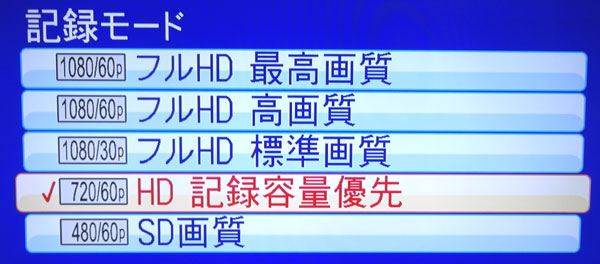
- 1920×1080・60fps:フルHD 最高画質
- 1920×1080・60fps:フルHD 高画質
- 1920×1080・30fps:フルHD 標準画質
- 1280×*720・60fps:HD 記録容量優先
- *720×*480・60fps:SD 画質
※fps=Flames per Second。フレームレート。1秒間あたりのコマ数。
ニンテンドースイッチの解像度、フレームレートは「1920×1080・60fps」ですので、それに合わせて録画することももちろんできます。
さらに、ファイル容量を抑えるために、解像度を下げたり、フレームレートを下げたり、という選択肢があります。
入力の画像がどういう解像度、フレームレートであっても、設定した解像度、フレームレートで録画してくれます。
今回の「GV-HDREC」購入は、スプラトゥーン2のブキの連射スピードをカウントすることがメインの目的でしたので、60fpsでの録画できることが絶対必要な機能でしたが、それはクリアしていました。
実際に購入してみると、さらに多様な録画モードがありまして、それぞれの用途に応じて録画モードを選択できるようになっていましたので、幅広いニーズに応えられるのであろうと思います。
録画メディアは SDカード、USB接続の HDD・メモリ
GV-HDRECを購入する前に、自宅に余っている SDカードを確認していなかったのですが、Class2の 1GBの SDカードが余っていましたので、それを利用しています。
マニュアルには、「フルHD 最高画質、高画質で記録するためには、Class6以上である必要があります」と書かれていますが、Class3でも「1920×1080・60fps:フルHD 高画質」の録画はできました。
ただ、細かくコマ落ちしているかどうかのチェックはしていません。
また、1GBの SDカードに「1920×1080・60fps:フルHD 高画質」で録画すると、5分ほどしか保存できませんので、もっと長時間録画すると、コマ落ち、遅延が発生する可能性もあるかもしれません。
私が「I/Oデータ HDMIゲームキャプチャー GV-HDREC」を購入した理由は、スプラトゥーン2のブキの連射スピードや連続してインクを撃てる回数などのデータを調べるためでしたので、「1280×720・60fps:HD 記録容量優先」で録画していますが、これだと 1GB の SDカードでも 11分ほど録画することができます。
GV-HDRECで利用できる SDカードは、「SDカード」「SDHCカード」「SDXCカード」の 3つの規格に対応しています。
ただ、「SDXCカード」はまだ高いですので、コストパフォーマンスが高い「SDHCカード」の Class10あたりを買っておけばいいでしょう。
私が「GV-HDREC」を買ったのはビックカメラですが、そのビックカメラには、Class10 16GBの SDカードが 780円で売られていましたので、わざわざ容量が小さい SDカードを再利用して頑張らなくてもいいような気もします。
SDカードの他、USB接続の HDD、メモリに保存することも可能です。
我が家には古いパソコンから取り出した HDDを再利用した USB HDDもありますので、それを利用しようか、とも思いました。
下記の様な感じで内蔵 HDDを USB接続にする機器を利用しています。
ですが、HDDを接続すると一度フォーマットする、とマニュアルに書かれていましたので止めました。
GV-HDRECに USB HDDを接続すると、HDDをフォーマットし、中に入っているデータはきれいさっぱりなくなるようですので、HDD接続する際はお気を付けください。
(正確には、NTFS形式のストレージが接続された場合は exFAT形式にフォーマットされます。)
ちなみに、先にも書きましたが、「1280×720・60fps:HD 記録容量優先」で録画すると 1GBあたり 11分ほどの録画です。
私はデータ取得のために録画機能を使っていますので、使い終わったらデータは消しますが、記録として画像を録画したい方はかなり大きめの容量の HDDを用意した方がよさそうです。
GV-HDRECの動画ファイルの形式は「MPEG-4 AVC形式」のみ
GV-HDRECを使って録画して出来上がるファイルは「MPEG-4 AVC(MP4)形式」のみです。
他の形式を選択したり、コンバートする機能はありません。
私は動画のファイル形式に詳しくないため、「MPEG-4 AVC形式」がいいのか悪いのか分かりませんが、少なくとも私のパソコンでは、動画の視聴も編集も全く問題ありません。
ゲーム実況用にマイクの音をミキシング機能もある
YouTubeの流行りのコンテンツにゲーム実況がありますが、GV-HDRECにマイクを接続することで、ゲーム動画に話をしている言葉をその場で追加して(ミキシング)録画していく機能もあります。
私は、今のところ YouTubeにゲーム実況をアップロードするつもりはありませんので、試していませんが、YouTubeなどにゲーム実況をアップロードしたい方々のニーズも満たしてくれる仕様になっています。
テレビのリモコンで GV-HDRECの操作も可能
GV-HDRECの録画、再生などの操作を、テレビのリモコンでも操作できるようになっています。
GV-HDREC本体は、テレビに近い位置に置くと思いますが、録画、再生のたびに GV-HDREC本体のボタンを押しに行く必要はなく、テレビのリモコンで操作できるようになっていまして、ゲームをしながらその場で録画、再生もできるようになっています。
他の HDMIビデオキャプチャーの機械にこういう機能があるのか、ないのかよくわかりませんが、地味ながらありがたい機能ですね。
GV-HDRECの電池が切れると時間や録画の設定などが消える
GV-HDRECの電池が切れたり、電池を使わないと、時間や録画の設定などの設定していた内容が消えてしまいます。
電池が切れていても録画自体には支障はありませんが、毎回設定しないといけないのは面倒です。
逆に言うと、初期設定に戻したい場合は、電池を外す、というアナログ的な対応もできるということでしょう。
GV-HDRECは赤白黄色のビデオ端子(コンポジット端子)にも対応
GV-HDRECは、HDMI端子だけでなく、赤白黄色のビデオ端子(コンポジット端子)にも対応しています。
今回は、ニンテンドースイッチの動画を保存するための記事ですので、ニンテンドースイッチの HDMIに対応していれば問題ないのですが、赤白黄色のビデオ端子(コンポジット端子)にも対応していますので、昔のゲーム機であったり、ビデオや DVDなども録画することができます。
ちなみに、「コンポジット端子」と「コンポーネント端子」とありまして、それの違いは以下のサイトがわかりやすいです。
http://www.satellite.co.jp/picture-t.html
動画ファイルの編集は「DaVinci Resolve」がおススメ!
最後に、動画の編集には「DaVinci Resolve」がおススメです!というご紹介です。
これまで動画の編集は、要らない個所のカットくらいしかやっていませんでしたので、「Windows Movie Maker」を使っていました。
Microsoftの製品だし、無料だし、使い方の紹介サイトもいっぱいあるし、という安心感で。
最近はプレインストールされていないパソコンもあるようですので、下記からインストールする必要もあるようです。
Movie Maker : Free Video Editor
https://www.microsoft.com/ja-jp/store/p/movie-maker-free-video-editor/9nblggh4wwjr
ですが、今回、スプラトゥーン2のブキの連射スピードや連射回数などを調べるためにコマごとに分解して見る方法が必要だったのですが、「Movie Maker」ではそのやり方がよく分からなかったため、新しい動画編集アプリを導入することにしました。
それが「DaVinci Resolve」です。
DaVinciResolve公式サイト
https://www.blackmagicdesign.com/jp/products/davinciresolve/
詳しくは、下記のサイトに説明がしてありますが、有料版の機能をそのまま使える無料版です。
プロの方は有料版が必要なんだと思いますが、個人で動画をちょっと触るくらいなら無料版で何の不自由もありません。
一度お試しあれ!
無料の動画編集ソフト『DaVinci Resolve』が凄い!!
http://ameblo.jp/guitarist-hibiki/entry-12208583722.html
「I/Oデータ HDMIゲームキャプチャー GV-HDREC」の製品のまとめ
「HDMIゲームキャプチャー GV-HDREC」は、国内メーカーである I/Oデータの製品ですので、設定画面や、マニュアルなどすべて日本語です。
類似の商品と比較しても価格競争力もあり、機能から見たコストパフォーマンスも高い商品です。
パソコンなしで画像の録画、再生ができ、1920×1080のフルハイビジョンの解像度で 60fpsのフレームレートで録画もできます。
HDMIのパススルー機能も備えていまして、ゲーム画面の遅延が発生することもありません。
画像の録画は SDカードか、USB接続の HDDに保存します。
また、ゲーム実況のための音声をマイクで追加していく機能も有していまして、これ一つですぐにゲーム実況を始めることができます。
本格的にゲーム中継をやりたい方には違う選択肢もあるのかもしれませんが、ライトな感じでニンテンドースイッチの動画を録画したい方にとっては、これを買っておけば間違いない!という製品です。
最後になりますが、この「GV-HDREC」は、ゲームキャプチャーと書いてありますが、ゲームに限らず、画面に映る動画であればほとんどのものを動画ファイルに変換することができます。
そのため、ゲーム中継だけではなく、昔のゲームや、ビデオ、DVD、LDなどを動画ファイルに変換することができますので、昔撮ったビデオなどが劣化しないように動画ファイルに変換しておく、と言うために利用することもできます。
ちなみに、「ホリパッドは連射機能が売りのニンテンドースイッチ公式コントローラー・スプラトゥーン2のパブロで無双はできるのか?」でも掲載していますが、実際に映像を録画して、「DaVinci Resolve」を使って動画ファイルの長さを編集したものが下記になります。
今のところは、ニンテンドースイッチの動画を録画するにはリーズナブルで最適です。